-
갤럭시의 최고 장점을 뽑으라고 한다면 저는 무조건 삼성페이를 꼽을 것 같은데요. 물론 그 이외에도 one ui의 업데이트로 인해서 편의성이 계속해서 높아지고 있지만 첫번째는 단연코 삼성페이일 것 같습니다.
결제 할 카드도 신분증도 그리고 교통카드까지 모두 휴대폰으로 들어오다보니 지갑이 정말로 악세사리에 불과하게 됐고 심지어 도어락 또한 휴대폰으로 열 수 있게 되면서 이제는 어디를 갈 때 정말로 휴대폰 하나만 들고나가면 되는 세상이 되었습니다.

삼성페이로 결제를 하시는 분들은 많겠지만 의외로 교통카드를 사용하는 분들은 적은데 일단 카드 등록 방법도 모르는데다가 카드등록을 한 뒤에 어떻게 사용해야 하는지 모르는 경우가 많습니다.
삼성페이처럼 화면을 켜서 지문 인식을 해야 하는지 아니면 그냥 휴대폰을 가져다 대기만 해도 되는지, 별도의 설정이 필요한지 등인데 결론부터 이야기 하면 별도의 설정 이후에 휴대폰을 가져다 대기만 해도 됩니다.
자세한 내용은 일단 순차적으로 설명하도록 하겠습니다.
삼성페이 교통카드 사용법


삼성페이 화면으로 들어가서 좌측 상단의 메뉴 버튼을 클릭하고 교통카드를 선택합니다.

캐시비와 티머니가 있는데 어떤 것을 하느냐에 따라서 본인의 카드가 사용이 될 수도 있고 사용이 되지 않을 수도 있습니다.
참고로 신용카드만 가능하며 체크카드는 소액신용 기능 등을 사용하는 경우에만 일부가 사용가능합니다. 그것도 캐시비를 선택하느냐 티머니를 선택하느냐에 따라서 달라집니다.


첫번째 사진이 캐시비이고 두번째 사진이 티머니인데요.
삼성페이를 쓰면서 선불 교통카드를 쓸 일은 없을테니 후불만 살펴보자면 캐시비의 경우에는 현대, 삼성, 롯데, 하나, 신한만 되어 있고 티머니의 경우에는 KB국민, 신한, 삼성, 하나, 현대, NH농협, BC(지원되는 카드만)로 되어 있습니다.
휴대전화 결제는 캐시비나 티머니 둘 다 수수료가 6%가 붙네요.
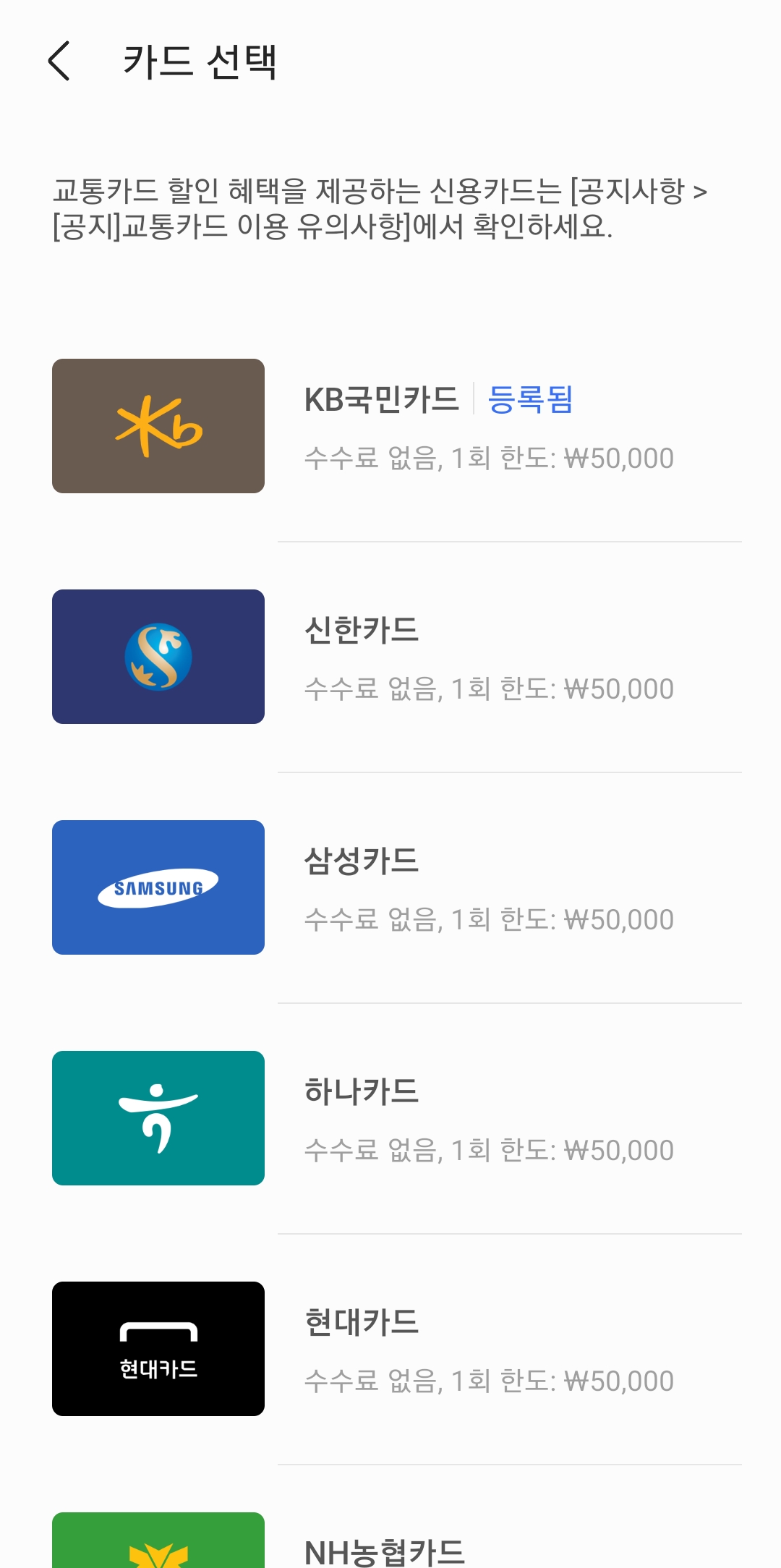
저는 현재 kb국민카드 사용을 위해서 티머니를 선택해서 등록해 둔 상태이며 본인의 카드에 따라서 캐시비나 티머니 둘 중에 하나를 선택하여 카드 등록 하시면 됩니다.
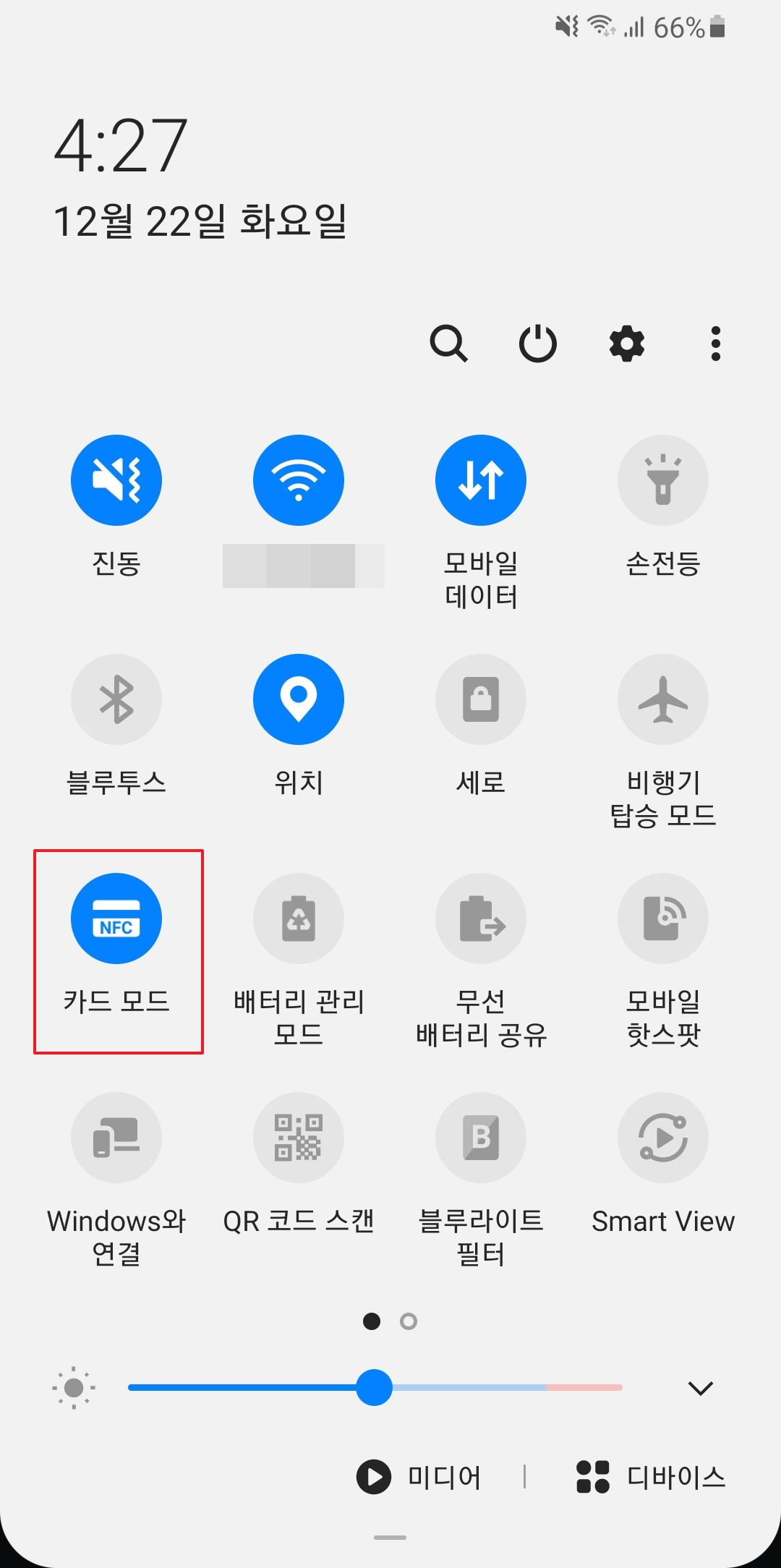
마지막으로 삼성페이 교통카드 사용법은 nfc모드를 카드 모드로 바꾸어야 하는데요.
휴대폰 상단바를 내려서 nfc를 찾고 클릭을 해서 카드 모드로 변경을 합니다. 그 이후에는 휴대폰 화면을 켜지 않은채로 교통카드 찍는 곳에 가져다 대기만 하면 됩니다.
댓글